
Joshua Davis
0
3073
215
Experiența de navigare web devine din ce în ce mai intruzivă în aceste zile, datorită reclame pop-up moderne și videoclipuri cu redare automată cu sunet pe care nimeni nu l-a cerut (din fericire, puteți opri redarea automată a videoclipurilor) și rămâne ca un invitat neinvitat în filele browserului nostru. Pentru a înrăutăți lucrurile, aproape toate site-urile web moderne încearcă să acționeze frumos, întrebând dacă doriți să primiți notificări de la ele. Deși simțeam că dețin mai mult control asupra notificărilor din primele zile, aceste solicitări de notificare au evoluat pentru a fi o problemă vizuală care apare de fiecare dată când vizitez o nouă pagină web. Fiind săturat de aceste solicitări de notificare fără sfârșit, am găsit modalitatea de a le bloca permanent, ceea ce m-a inspirat să scriu acest scurt ghid pentru a vă permite băieților să știți cum să blocați acele validări enervante care caută notificări..
Blocați cererile de acces în Chrome pentru PC și Android
1. Pentru a începe, faceți clic pe cele trei puncte verticale găsite în colțul din dreapta sus al browserului dvs. Chrome și alegeți Setări.
2. Din Setări, derulați în jos până găsiți Setari avansate care sunt ascunse în mod implicit și pot fi extinse făcând clic pe textul care spune „Advanced”.
3. Faceți clic pe Setări site care poate fi găsit în sec Confidențialitate și securitate fila.
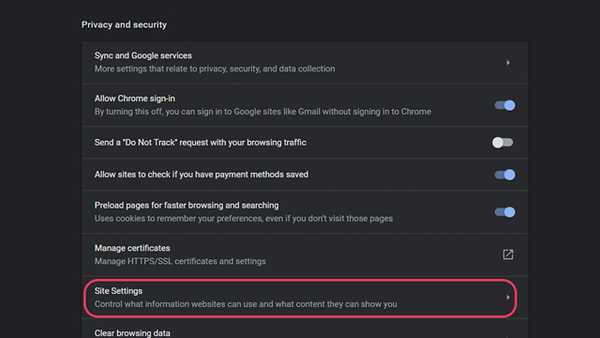
4. În cadrul Setărilor site-ului, alegeți notificări.
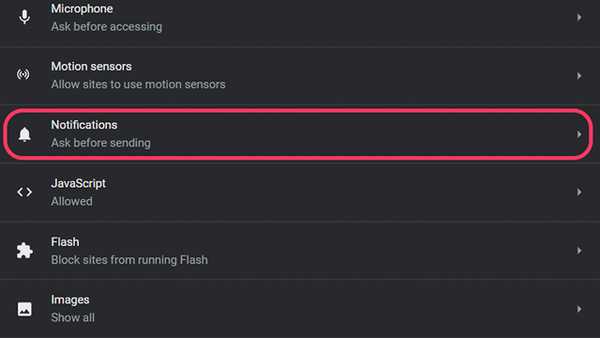
5. În setările de notificări, veți putea vizualiza toate site-urile web pentru care ați permis accesul notificărilor și site-urile web pentru care ați refuzat accesul notificărilor. În mod implicit, setarea notificării este setată la Întrebați înainte de a trimite pe care trebuie să-l schimbi blocat prin comutarea comutării găsite în pagină pentru a bloca acele solicitări nefavorabile de acces la notificări.
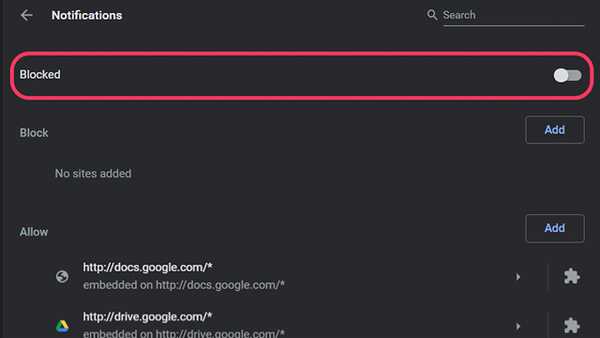
Notificare bloc Cereri de acces în Chromium Edge
1. Pentru a dezactiva solicitările de acces de notificare din ultima versiune bazată pe Chromium, faceți clic pe pictograma meniului cu trei puncte din colțul din dreapta sus al browserului și alegeți Setări.
2. În panoul lateral, faceți clic pe Permisiunile site-ului si gaseste notificări din lista de setări de permisiuni.

3. În interiorul notificărilor, veți găsi același lucru Întrebați înainte de a trimite care ar trebui să fie comis blocat la fel ca Google Chrome (browserul se bazează pe proiectul Chromium până la urmă) și puteți naviga în liniște completă fără să vă faceți griji pentru solicitările de notificare.
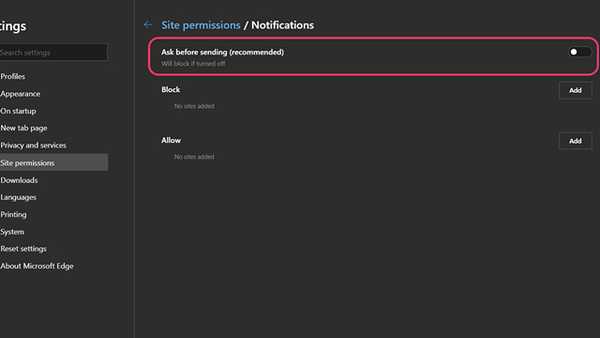
Blocați solicitările de acces pentru notificare în Firefox pentru PC
1. Faceți clic pe meniul hamburger găsit în colțul din dreapta sus al browserului Firefox și alegeți Opțiuni.
2. Din panoul lateral, treceți la Confidențialitate și securitate, și defilați în jos până găsiți notificări sub Permisiuni fila.
3. Faceți clic pe butonul Buton Setări care este prezent la dreapta Notificărilor pentru a gestiona lista paginilor web pe care le-ați permis sau blocat accesul notificărilor.
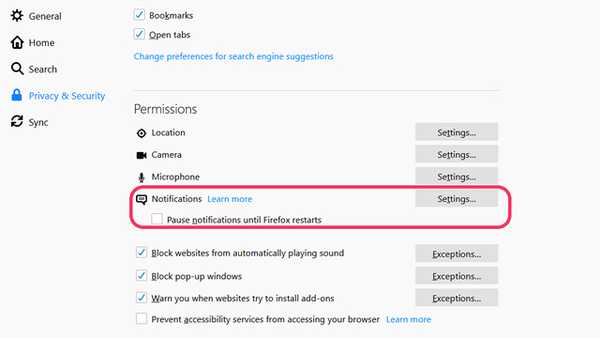
4. Veți vedea o casetă de selectare care spune Blocați noile solicitări solicitând să permiteți notificări. Acesta va fi debifat în mod implicit, motiv pentru care primiți toate aceste solicitări de notificare. Mențineți setarea verificată și faceți clic pe Salvează modificările pentru a confirma modificările și ați terminat.
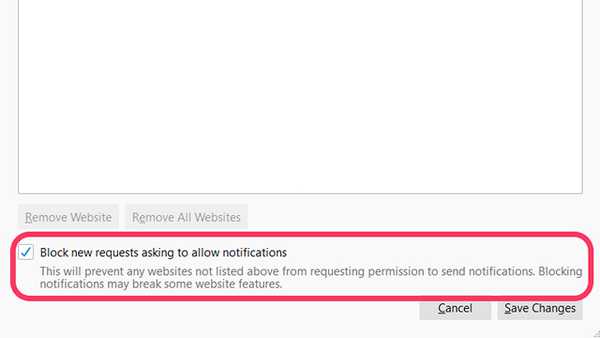
Astfel, așa scapi de acele solicitări de autorizație de notificare enervante din browserul tău. Spuneți-ne dacă ați găsit acest lucru util în comentarii.















